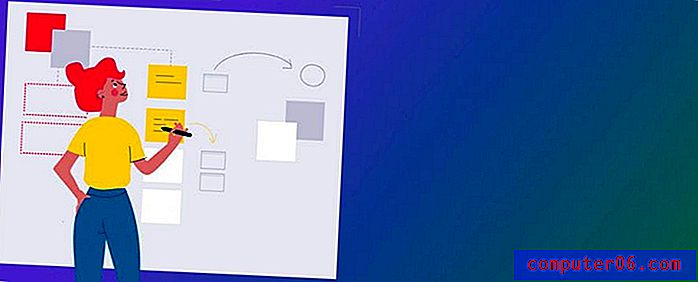Cómo usar un formato de fecha diferente en las hojas de cálculo de Google
El formato de fecha ha sido un problema para los usuarios de hojas de cálculo. A veces, una hoja de cálculo no reconocerá una entrada como una fecha y le asignará un número extraño, mientras que otras veces pondrá la fecha en un formato diferente al que desea usar.
Afortunadamente, usted tiene cierto control sobre cómo se muestran sus fechas en las Hojas de cálculo de Google. Nuestro tutorial a continuación le mostrará cómo seleccionar un grupo de celdas que contienen una fecha, luego elija una de las muchas opciones de formato de fecha diferentes.
Cómo cambiar el tipo de fecha en las hojas de cálculo de Google
Los pasos de este artículo se realizaron en la versión de escritorio de Google Chrome. Estos pasos también funcionarán en otros navegadores web de escritorio como Firefox, Edge y Safari.
Paso 1: Inicie sesión en su Google Drive en https://drive.google.com y abra el archivo de Hojas de cálculo que contiene las celdas de fecha que desea formatear.
Paso 2: Seleccione las celdas que contienen las fechas que desea cambiar. Tenga en cuenta que puede seleccionar una columna completa haciendo clic en la letra de la columna, o puede seleccionar una fila completa haciendo clic en el número de fila.

Paso 3: haga clic en el botón Más formatos en la barra de herramientas sobre la hoja de cálculo.
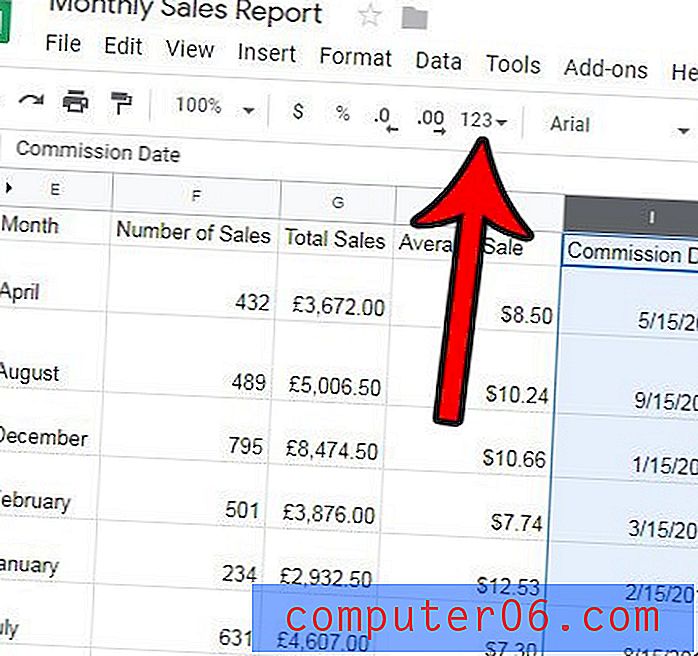
Paso 4: elija la opción Más formatos en la parte inferior del menú, luego seleccione la opción Más formatos de fecha y hora .
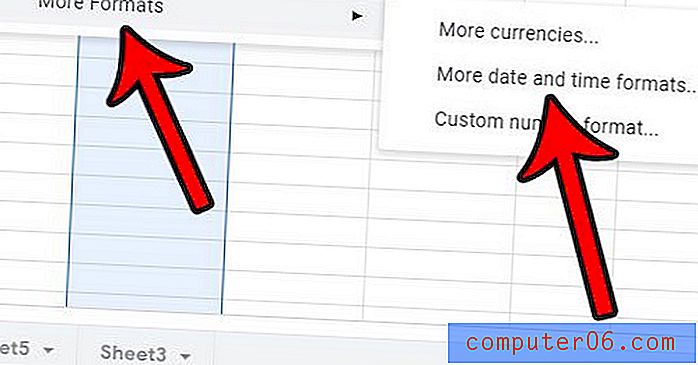
Paso 5: Seleccione el formato deseado de la lista, luego haga clic en el botón Aplicar en la esquina superior derecha de la ventana.
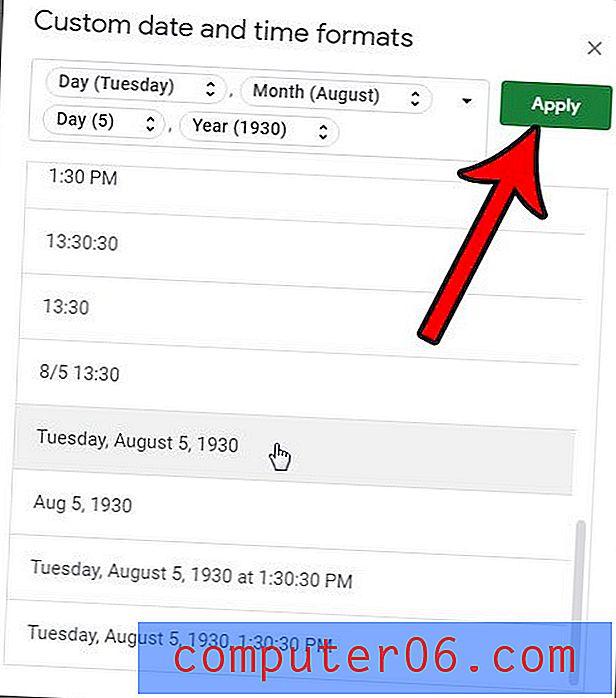
¿Desea incluir la fecha y la hora cada vez que imprima este archivo? Aprenda cómo agregar la fecha y la hora al encabezado en Hojas de cálculo de Google para que pueda usar esa información cuando haga referencia al documento impreso en el futuro.